iqoo连接电脑不弹出usb调试 vivo iqoo usb调试连接电脑方法详解
更新时间:2024-05-29 11:05:42作者:xtang
近年来随着智能手机的不断发展,手机与电脑之间的连接也变得越来越重要,有时候我们在连接手机到电脑时会遇到一些问题,比如iqoo手机连接电脑不弹出usb调试的情况。针对这一问题,vivo iqoo官方提供了详细的usb调试连接电脑方法,让用户可以轻松解决这一困扰。接下来让我们一起来了解一下这些方法吧。

vivo iqoo打开usb调试连接电脑方法:
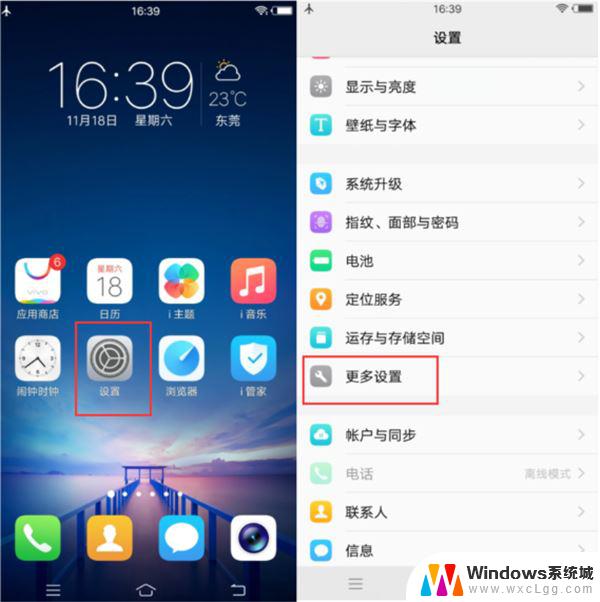
2.在【关于手机】(版本信息)中,连续快速点击【软件版本号】7下。会提示"您现在处于开发者模式",打开开发者模式以后才可以打开USB调试。
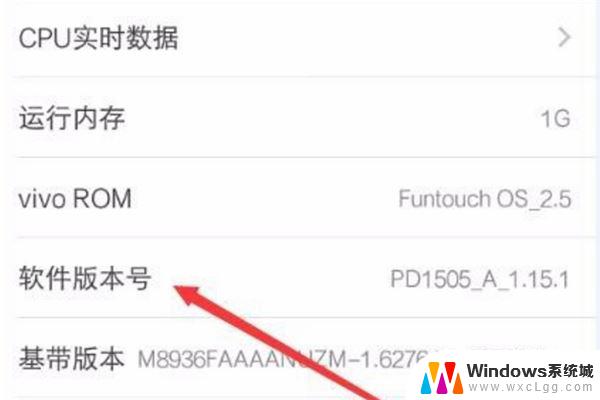
3.随后再滑动屏幕找到【开发者选项】点击进去,找到“调试”选项栏。打开【USB调试】选项右侧滑动条,使其为蓝色;然后插上数据线连接电脑即可连接。
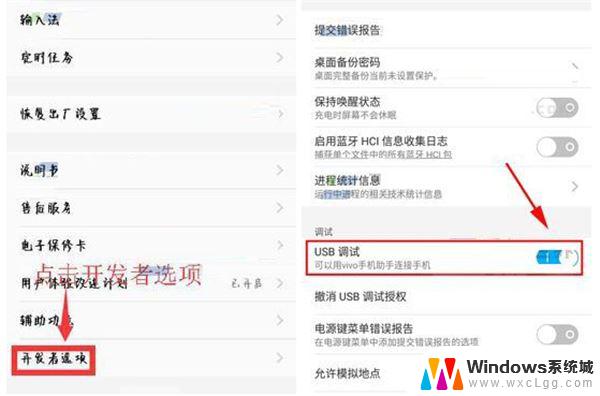
4.然后通过USB数据线将手机连接至电脑,点击“查看照片”或“管理文件”按钮。电脑将自动安装驱动程序。安装完成后,双击电脑中新出现的以手机型号命名的盘符即可进行相关操作。
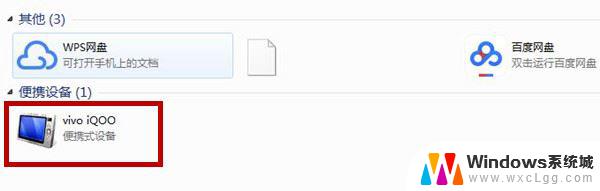
若上述步骤还不能够完成连接,需要考虑是否成功安装了驱动,若没有安装也会出现连接不成功的情况。相应的驱动程序或软件需要到官网或软件商店下载。
以上是解决iQOO连接电脑不弹出USB调试的全部内容,如果你遇到这个问题,可以尝试根据以上方法来解决,希望对大家有所帮助。
iqoo连接电脑不弹出usb调试 vivo iqoo usb调试连接电脑方法详解相关教程
-
 手机不用usb电脑方法 手机与电脑连接方法(不通过USB调试)
手机不用usb电脑方法 手机与电脑连接方法(不通过USB调试)2023-10-09
-
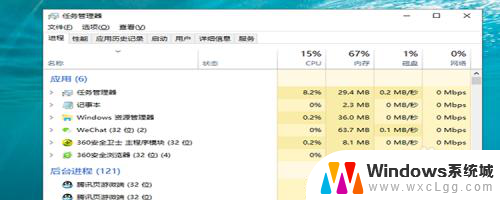 电脑蓝牙连接不上怎么办 电脑蓝牙连接不上怎么调试
电脑蓝牙连接不上怎么办 电脑蓝牙连接不上怎么调试2024-04-19
-
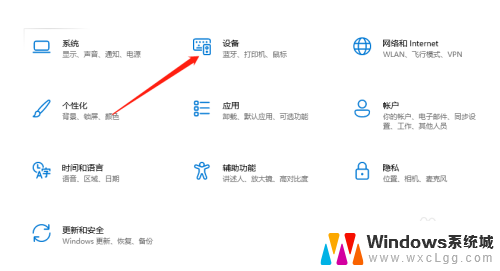 如何调试台式电脑的摄像头 台式电脑外接摄像头调试步骤
如何调试台式电脑的摄像头 台式电脑外接摄像头调试步骤2023-12-27
-
 手机屏幕摔黑了怎么连接电脑 手机屏幕坏了无法打开USB调试怎么办
手机屏幕摔黑了怎么连接电脑 手机屏幕坏了无法打开USB调试怎么办2024-07-12
-
 opporeno2z usb接口能插调成耳机吗 USB接口耳机设置方法详解
opporeno2z usb接口能插调成耳机吗 USB接口耳机设置方法详解2024-02-05
-
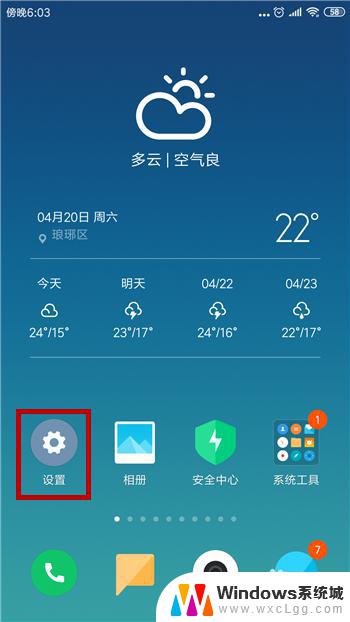 usb电脑连接手机上网 手机通过USB连接电脑上网方法
usb电脑连接手机上网 手机通过USB连接电脑上网方法2023-09-21
电脑教程推荐
- 1 固态硬盘装进去电脑没有显示怎么办 电脑新增固态硬盘无法显示怎么办
- 2 switch手柄对应键盘键位 手柄按键对应键盘键位图
- 3 微信图片怎么发原图 微信发图片怎样选择原图
- 4 微信拉黑对方怎么拉回来 怎么解除微信拉黑
- 5 笔记本键盘数字打不出 笔记本电脑数字键无法使用的解决方法
- 6 天正打开时怎么切换cad版本 天正CAD默认运行的CAD版本如何更改
- 7 家庭wifi密码忘记了怎么找回来 家里wifi密码忘了怎么办
- 8 怎么关闭edge浏览器的广告 Edge浏览器拦截弹窗和广告的步骤
- 9 windows未激活怎么弄 windows系统未激活怎么解决
- 10 文件夹顺序如何自己设置 电脑文件夹自定义排序方法